Każdy, kto używał iPhone'a choćby przez kilka minut, wie, że przycisk Home, jedyny przycisk z przodu iPhone'a, ma kluczowe znaczenie. Jednak stosunkowo niewiele osób wie, ile rzeczy może zrobić przycisk Home - i jak to zrobić na modelach iPhone'a, które nie mają przycisku Home. Czytaj dalej, aby dowiedzieć się wszystkiego o wielu zastosowaniach przycisku Home iPhone'a.
Do czego służy przycisk Home iPhone'a
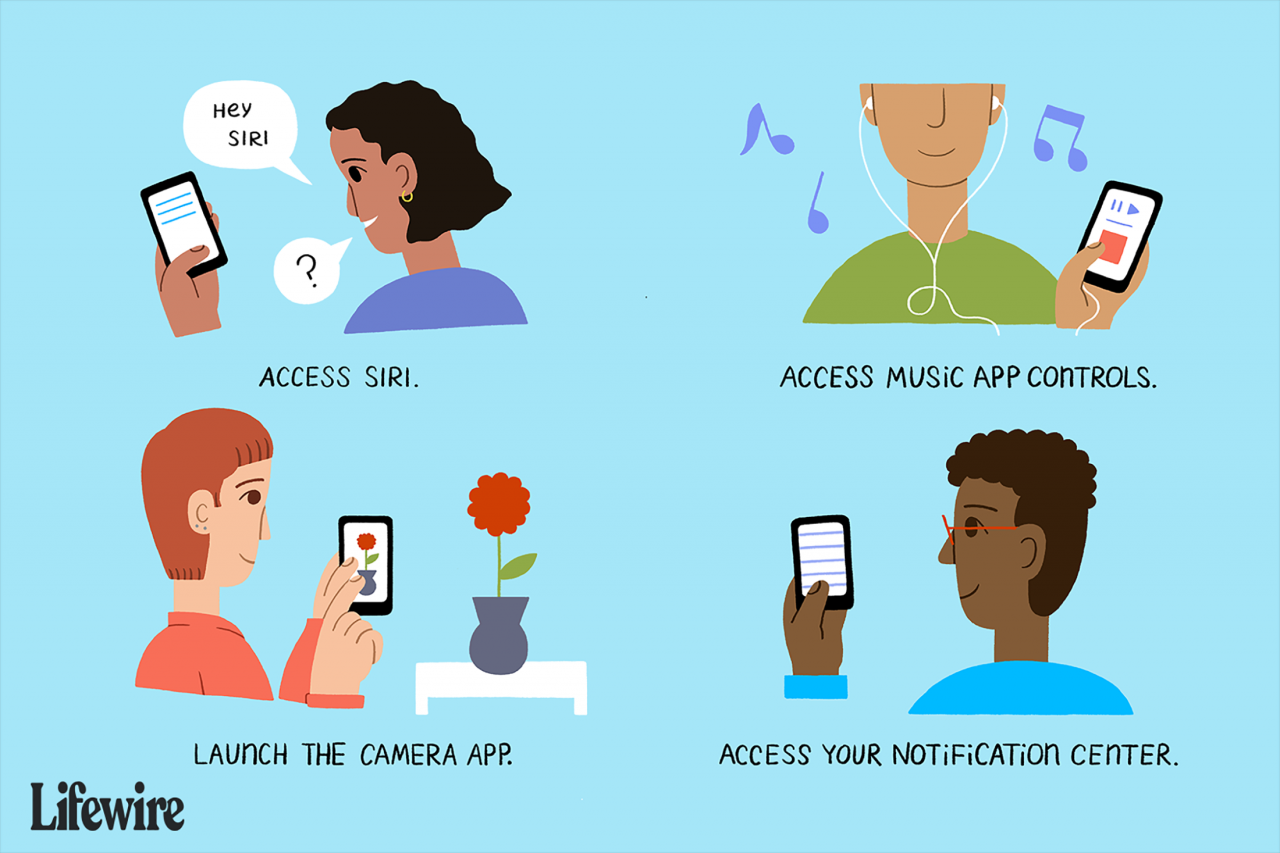
Maddy Price / Lifewire
Przycisk Początek jest używany do wszystkich rodzajów aplikacji i działań, w tym:
- Uzyskaj dostęp do Siri: Przytrzymanie przycisku Home spowoduje uruchomienie Siri.
- Wielozadaniowość: Dwukrotne kliknięcie przycisku Początek powoduje wyświetlenie wszystkich uruchomionych aplikacji w menedżerze wielozadaniowości.
- Sterowanie aplikacją muzyczną: Gdy telefon jest zablokowany i aplikacja Muzyka jest odtwarzana, jednokrotne kliknięcie przycisku strony głównej spowoduje wyświetlenie elementów sterujących aplikacji Muzyka umożliwiających regulację głośności, zmianę utworów oraz odtwarzanie lub wstrzymywanie utworu.
- Aparat: Na ekranie blokady pojedyncze naciśnięcie przycisku Początek i przesunięcie palcem od prawej do lewej uruchamia aplikację Aparat.
- Centrum powiadomień: Na ekranie blokady naciśnij przycisk Początek i przesuń palcem od lewej do prawej, aby uzyskać dostęp do widżetów Centrum powiadomień.
- Kontrola dostępności: Domyślnie przycisk Początek reaguje tylko na pojedyncze lub podwójne kliknięcia. Ale potrójne kliknięcie może również wywołać określone działania. Aby skonfigurować działanie potrójnego kliknięcia, przejdź do aplikacji Ustawienia, a następnie stuknij Ogólne warunki > dostępność > Skrót dostępności. W tej sekcji możesz wywołać następujące działania potrójnym kliknięciem:
- Wspomagający dotyk
- Klasyczne odwrócone kolory
- Filtry kolorów
- Zmniejsz punkt bieli
- VoiceOver
- Inteligentne odwracanie kolorów
- Przełącznik sterujący
- VoiceOver
- Zoom.
- Zamknij Centrum sterowania: Jeśli Centrum sterowania jest otwarte, możesz je zamknąć jednym kliknięciem przycisku Początek.
- Touch ID: W iPhone'ach 5S, 6, 6S, 7 i 8 przycisk Home dodaje kolejny wymiar: to skaner linii papilarnych. Nazywany Touch ID, ten skaner linii papilarnych sprawia, że modele te są bezpieczniejsze i służy do wprowadzania kodów dostępu i haseł do zakupów w iTunes i App Store oraz w Apple Pay.
- Osiągalność: Seria iPhone 6 i nowsze mają funkcję przycisku głównego, której nie mają żadne inne iPhone'y, zwaną osiągalnością. Ponieważ telefony te mają duże ekrany, sięgnięcie z jednej strony do drugiej podczas korzystania z telefonu jedną ręką może być trudne. Dostępność rozwiązuje ten problem, pociągając górę ekranu w dół do środka, aby był łatwo dostępny. Użytkownicy mogą uzyskać dostęp do osiągalności, dotykając dwukrotnie (nie klikając; wystarczy lekkie dotknięcie, np. Dotknięcie ikony) przycisku Początek.
iPhone X i nowsze: koniec przycisku Home

Chesnot / Getty Images
Podczas gdy seria iPhone 7 wprowadziła kilka dużych zmian w przycisku Home, iPhone X całkowicie usuwa przycisk Home. Ponieważ iPhone XS, XS Max i XR również nie mają przycisków Home, można śmiało powiedzieć, że przycisk Home jest w drodze. Oto jak wykonywać zadania, które wymagały przycisku Home na iPhonie X:
- Odblokuj telefon: Odblokowujesz iPhone'a X za pomocą systemu rozpoznawania twarzy Face ID lub wprowadzając hasło ekranowe po wybudzeniu telefonu, podnosząc go, dotykając ekranu lub klikając przycisk boczny (czyli uśpienie / wybudzenie).
- Powrót do ekranu głównego: Aby opuścić aplikację i powrócić do ekranu głównego, przesuń palcem w górę od dołu ekranu (dostęp do Centrum sterowania można teraz uzyskać, przesuwając w dół z prawego górnego rogu ekranu).
- Wielozadaniowość: Aby uzyskać dostęp do widoku wielozadaniowego wszystkich otwartych aplikacji, przesuń palcem w górę od dołu, tak jakbyś wracał do ekranu głównego, ale zatrzymaj się w trakcie przesuwania.
- Siri: Zamiast naciskać i przytrzymywać przycisk Początek, aby uruchomić Siri, naciśnij i przytrzymaj przycisk boczny.
- Robienie zrzutów ekranu: Przycisk Home nie jest już zaangażowany w robienie zrzutów ekranu. Zamiast tego naciśnij jednocześnie przycisk boczny i przycisk zwiększania głośności, aby zrobić zrzut ekranu.
- Wymuś ponowne uruchomienie: Wymuś ponowne uruchomienie iPhone'a X wymaga teraz więcej kroków. Kliknij przycisk zwiększania głośności, następnie przycisk zmniejszania głośności, a następnie naciśnij i przytrzymaj przycisk boczny, aż iPhone uruchomi się ponownie.
Możesz także tworzyć skróty, które zastępują przycisk Początek. Te skróty umożliwiają dostęp do najczęściej używanych funkcji. Dowiedz się, jak to zrobić w naszym artykule Jak tworzyć i używać skrótów iPhone X.
Przycisk Home w iPhone'ach z serii 7 i 8

Chesno / Getty Images
Telefony z serii iPhone 7 radykalnie zmieniły przycisk Home. We wcześniejszych modelach przycisk był naprawdę przyciskiem: czymś, co poruszało się po kliknięciu. W iPhone 7, a następnie w serii 8, przycisk Home jest w rzeczywistości solidnym panelem z obsługą 3D Touch. Po naciśnięciu nic się nie rusza. Zamiast tego, podobnie jak ekran dotykowy 3D, wykrywa siłę naciśnięcia i odpowiednio reaguje. W związku z tą zmianą serie iPhone 7 i 8 mają następujące opcje przycisku Początek:
-
Odpocznij palec, aby otworzyć: Wcześniejsze wersje przycisku Home z obsługą Touch ID pozwalały położyć palec na przycisku w celu odblokowania telefonu. Zmieniło się to w serii 7, ale możesz przywrócić tę opcję, przechodząc do Ustawienia > Ogólne warunki > dostępność > Przycisk Home > i przenosząc Rest Finger to Open suwak na wł. / zielony.
-
Szybkość kliknięcia: Zmień szybkość wymaganą do dwukrotnego lub potrójnego kliknięcia przycisku w obszarze Ustawienia> Ogólne warunki > dostępność > Przycisk Home.
-
Kliknij Ustawienia: Ponieważ przycisk obsługuje teraz 3D Touch, możesz wybrać preferowany rodzaj reakcji na kliknięcie, przechodząc do Ustawienia > Ogólne warunki > Przycisk Home.
Zastosowania przycisku Home we wcześniejszych wersjach systemu iOS
Wcześniejsze wersje iOS używały przycisku Home do różnych rzeczy - i pozwalały użytkownikom konfigurować przycisk Home z większą liczbą opcji. Te opcje nie są dostępne w nowszych wersjach systemu iOS.
- iOS 8: Dwukrotne dotknięcie przycisku Początek ujawnia nie tylko menedżera wielozadaniowości, ale także kilka nowych opcji kontaktów. U góry ekranu ikony pokazują osoby, do których ostatnio dzwoniłeś lub wysyłałeś SMS-y, a także osoby wymienione w menu ulubionych aplikacji Telefon, aby umożliwić szybki kontakt. Zostało to usunięte w iOS 9.
- iOS 4: Ta wersja systemu iOS wprowadziła dwukrotne kliknięcie przycisku, aby wyświetlić opcje wielozadaniowości. Uruchomił również narzędzie wyszukiwania Spotlight w telefonie jednym kliknięciem na ekranie głównym.
- iOS 3: Dwukrotne dotknięcie przycisku Początek w tej wersji systemu iOS było skrótem do listy Ulubione w aplikacji Telefon. Alternatywnie możesz zmienić ustawienie, aby zamiast tego uruchamiać aplikację Muzyka (wtedy nazywaną iPod).
